Πίνακας περιεχομένων
Εάν αντιμετωπίζετε πρόβλημα υψηλής χρήσης της CPU με το εργαλείο Chrome Software Reporter Tool στα Windows 10, τότε σε αυτόν τον οδηγό θα βρείτε ορισμένες αποτελεσματικές μεθόδους που μπορούν να σας βοηθήσουν να λύσετε το πρόβλημα.
Το Chrome είναι ένα από τα πιο διαδεδομένα προγράμματα περιήγησης ιστού, χάρη στο ευρύ φάσμα λειτουργιών που προσφέρει. Το εργαλείο αναφοράς λογισμικού του Chrome είναι μια νόμιμη υπηρεσία που βοηθά το πρόγραμμα περιήγησης να εντοπίζει αντικρουόμενες εφαρμογές/διαδικασίες.
Ωστόσο, το εργαλείο Chrome Software Reporter μπορεί μερικές φορές να χρησιμοποιεί υπερβολικούς πόρους του συστήματος (με αποτέλεσμα υψηλή χρήση της CPU) και, αντίθετα, να επιβραδύνει τον υπολογιστή. Αυτό έχει ως αποτέλεσμα ο υπολογιστής να λειτουργεί αργά, ακόμη και όταν δεν χρησιμοποιείτε ενεργά το Google Chrome. Ευτυχώς για εσάς, έχουμε συγκεντρώσει μια λίστα λύσεων που άλλοι χρήστες βρήκαν αποτελεσματικές σε αυτόν τον οδηγό.
Πώς να επιλύσετε το πρόβλημα υψηλής χρήσης CPU που προκαλείται από το εργαλείο Chrome Software Reporter Tool.
Μέθοδος 1. Ενημερώστε το Google Chrome και διαγράψτε τη μνήμη cache.
1. Εκκινήστε το Chrome και κάντε κλικ στο τρεις τελείες μενού  στην επάνω δεξιά γωνία του παραθύρου. Στη συνέχεια, επιλέξτε Ρυθμίσεις από το μενού περιβάλλοντος.
στην επάνω δεξιά γωνία του παραθύρου. Στη συνέχεια, επιλέξτε Ρυθμίσεις από το μενού περιβάλλοντος.
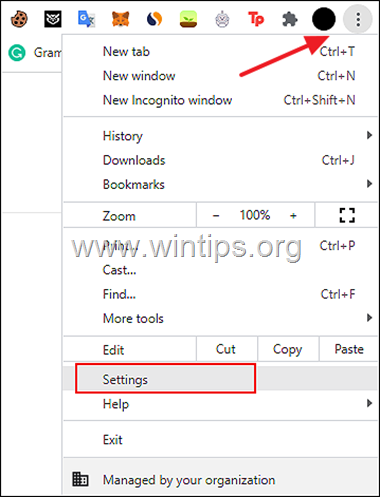
2. Στο επόμενο παράθυρο, κάντε κλικ στο Σχετικά με το Chrome και βεβαιωθείτε ότι το Chrome έχει ενημερωθεί στην τελευταία του έκδοση.
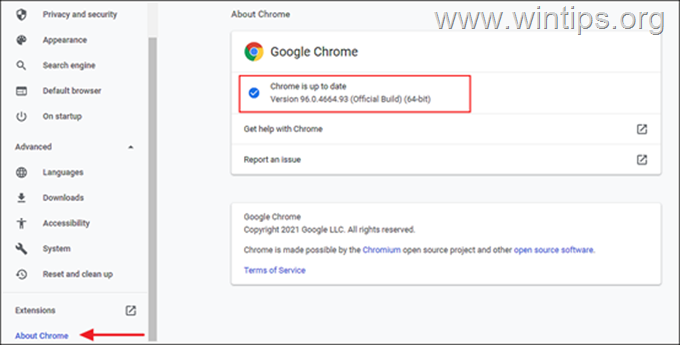
3. Αφήστε το Chrome να κάνει ενημέρωση και μόλις εγκατασταθεί η ενημέρωση, επανεκκινήστε το Chrome και ελέγξτε αν το πρόβλημα έχει επιλυθεί. Αν όχι...
4. ...Κάντε κλικ στο Περισσότερο κουμπί ξανά και αυτή τη φορά, επιλέξτε Περισσότερα Εργαλεία > Διαγραφή δεδομένων περιήγησης .
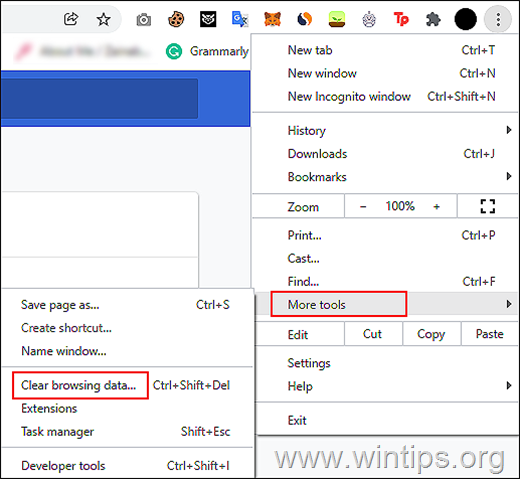
5. Τώρα επιλέξτε Όλη την ώρα στο "Χρονικό εύρος" και στη συνέχεια ελέγξτε όλες τις κατηγορίες που εμφανίζονται στην οθόνη σας. Όταν τελειώσετε, πατήστε το πλήκτρο Διαγραφή δεδομένων .
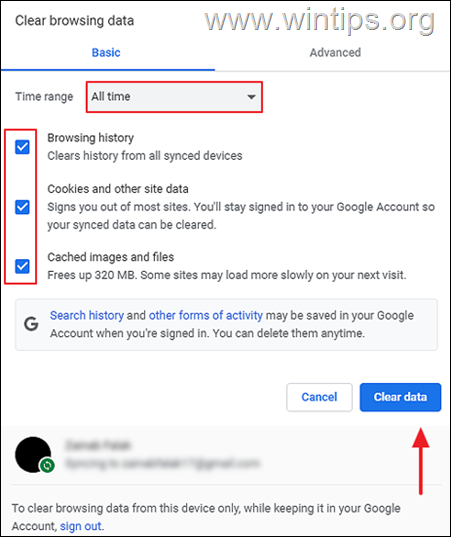
6. Μόλις γίνει η διαγραφή, επανεκκίνηση Chrome και ελέγξτε αν το πρόβλημα έχει επιλυθεί.
Μέθοδος 2. Απενεργοποιήστε το εργαλείο αναφοράς λογισμικού στις ρυθμίσεις του Chrome.
1. Από το Chrome τρεις τελείες μενού  επιλέξτε Ρυθμίσεις .
επιλέξτε Ρυθμίσεις .
2a. Τώρα επεκτείνετε το Προχωρημένο στο αριστερό παράθυρο και επιλέξτε Σύστημα .
2b. Απενεργοποιήστε το Συνέχιση της εκτέλεσης εφαρμογών παρασκηνίου όταν το Google Chrome είναι κλειστό στο δεξί παράθυρο.
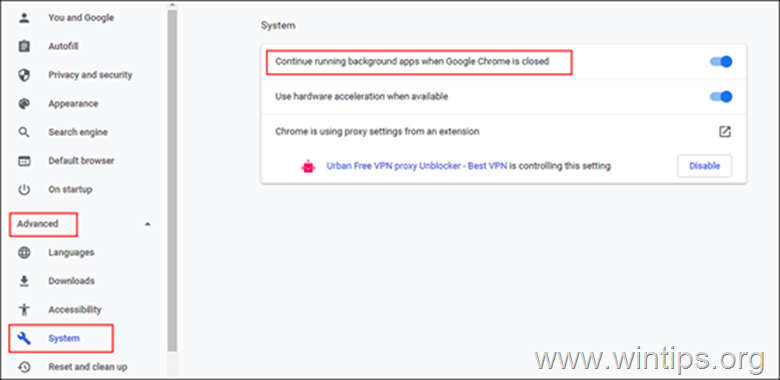
3. Στη συνέχεια, επιλέξτε Επαναφορά και καθαρισμός από το αριστερό παράθυρο και κάντε κλικ στο Καθαρίστε τον υπολογιστή .
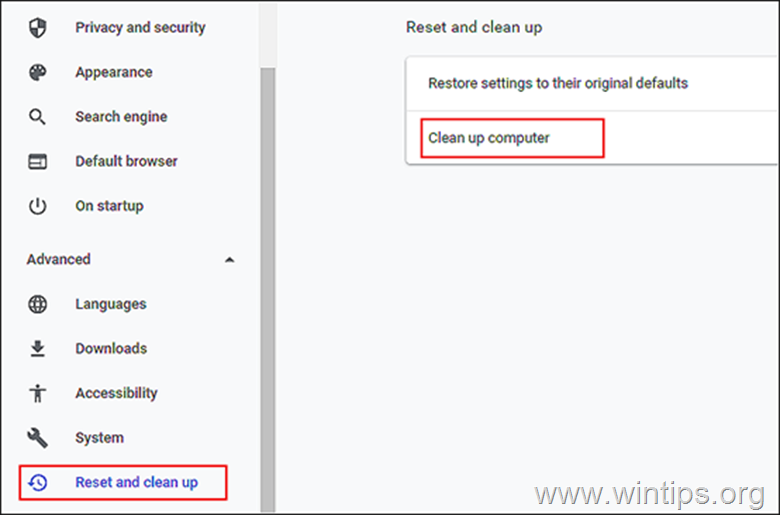
5. Αποεπιλέξτε την επιλογή "Αναφορά λεπτομερειών στην Google σχετικά με επιβλαβές λογισμικό, ρυθμίσεις συστήματος και διεργασίες κατά τη διάρκεια του καθαρισμού"
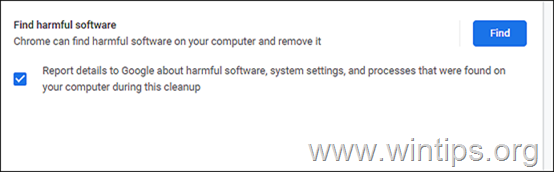
6. Τέλος, επανεκκινήστε το Chrome και ελέγξτε αν το πρόβλημα έχει επιλυθεί.
Μέθοδος 3. Διαγράψτε ή μετονομάστε το αρχείο .EXE του εργαλείου αναφοράς λογισμικού
1. Τύπος CTRL + SHIFT + ESC για να ανοίξετε τη Διαχείριση εργασιών.
2. Κάντε δεξί κλικ στο Google Chrome και επιλέξτε Τέλος εργασίας για να κλείσετε όλες τις εργασίες που σχετίζονται με τον Chrome.
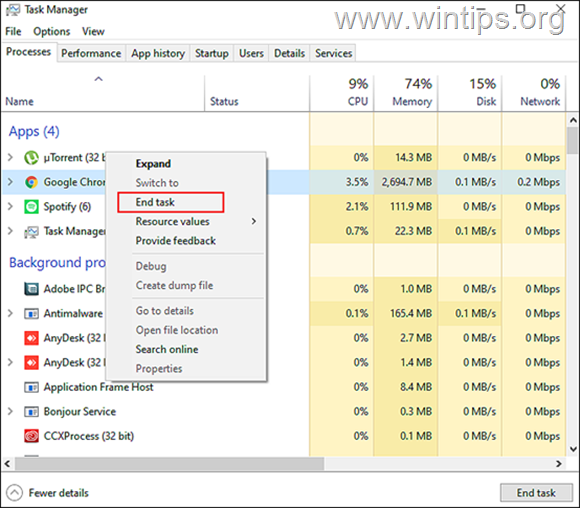
3a. Τώρα πατήστε το Windows + Πλήκτρα R μαζί για να ανοίξει το Εκτέλεση παράθυρο διαλόγου.
3b. Στο πεδίο κειμένου του πλαισίου διαλόγου, πληκτρολογήστε τα ακόλουθα και πατήστε το πλήκτρο Εισάγετε το .
- %localappdata%\Google\Chrome\User Data\SwReporter
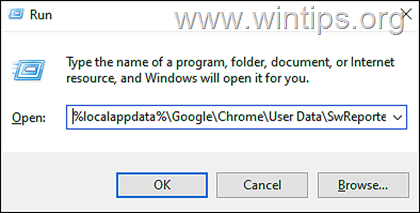
4. Τώρα ανοίξτε το φάκελο με το όνομα της έκδοσης του Chrome και delete ή μετονομάστε το software_reporter_tool αρχείο σε κάτι άλλο όπως "OldSoftwareReporterTool.exe".
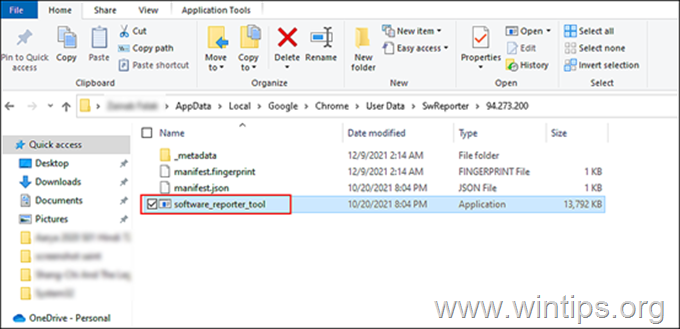
5. Τέλος, επανεκκινήστε τον υπολογιστή σας και ελέγξτε αν το σφάλμα έχει επιλυθεί.
Μέθοδος 4. Το Chrome Software Reporter Tool προκαλεί υψηλή χρήση CPU Αλλαγή των δικαιωμάτων του φακέλου Software Reporter Tool.
Ίσως χρειαστεί να επεξεργαστείτε τα δικαιώματα του φακέλου Software Reporter Tool, εάν η διαγραφή ή η μετονομασία του αρχείου EXE του Software Reporter Tool δεν έλυσε το πρόβλημά σας.
1. Ανοίξτε τη Διαχείριση εργασιών και τερματίστε την εργασία του Google Chrome όπως καθορίστηκε παραπάνω.
2a. Τώρα πατήστε Windows + Πλήκτρα R μαζί για να ανοίξει το Εκτέλεση παράθυρο διαλόγου.
2b. Πληκτρολογήστε τα ακόλουθα στο πεδίο κειμένου και πατήστε Μπείτε μέσα:
- %localappdata%\Google\Chrome\User Data\
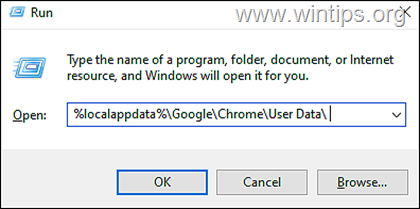
3. Επόμενο, δεξί κλικ στο στο SwReporter φάκελο και επιλέξτε Ιδιότητες από το μενού περιβάλλοντος.
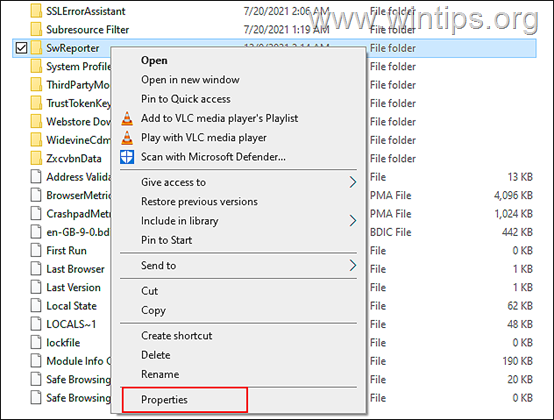
4. Πηγαίνετε στο Καρτέλα Ασφάλεια και κάντε κλικ στο Προηγμένο κουμπί .
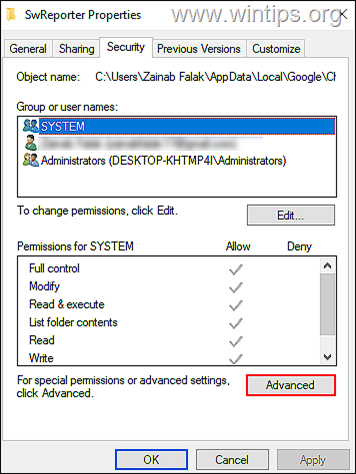
5. Πατήστε το Απενεργοποιημένο κουμπί κληρονομιάς και στη συνέχεια επιλέξτε ' Κατάργηση όλων των κληρονομικών δικαιωμάτων από αυτό το αντικείμενο ’.
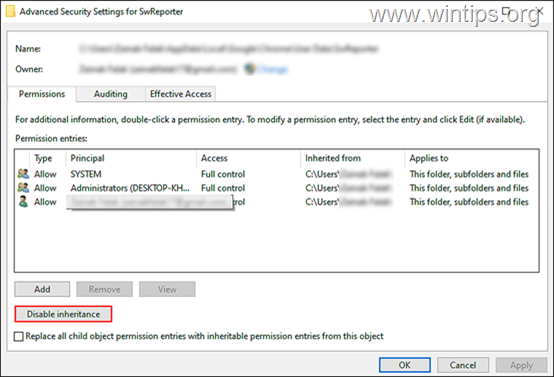
6. Τέλος, κάντε κλικ στο Εφαρμογή και επανεκκίνηση τον υπολογιστή σας.
Μέθοδος 5. ΕΠΙΛΥΣΗ του προβλήματος υψηλής χρήσης CPU του Chrome Software Reporter Tool με τροποποίηση του μητρώου.
Αν καμία από τις μεθόδους που αναφέρθηκαν παραπάνω δεν λειτουργεί για εσάς, τότε προσπαθήστε να μπλοκάρετε την εκτέλεση του Εργαλείου αναφοράς λογισμικού στο μητρώο των Windows. Αυτό μπορεί να γίνει, χρησιμοποιώντας έναν από τους ακόλουθους τρόπους:
Τρόπος 1: Χρησιμοποιήστε το κλειδί πολιτικών για να απενεργοποιήσετε την εκτέλεση του εργαλείου αναφοράς λογισμικού.
1. Ανοίξτε τη Διαχείριση εργασιών και τερματίστε την εργασία του Google Chrome όπως καθορίστηκε παραπάνω.
2a. Τύπος Windows + Πλήκτρα R ταυτόχρονα στο πληκτρολόγιό σας για να ανοίξετε ένα Εκτέλεση παράθυρο διαλόγου.
2b. Τύπος regedit και πατήστε Εισάγετε το για να ανοίξετε τον Επεξεργαστή μητρώου.
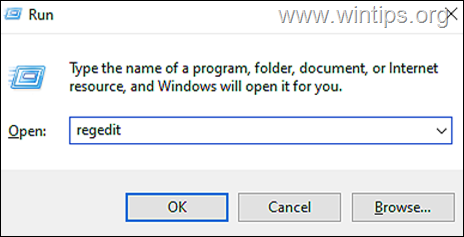
3. Στον Επεξεργαστή μητρώου, μεταβείτε στη θέση που αναφέρεται παρακάτω.
- HKEY_LOCAL_MACHINE\SOFTWARE\Πολιτικές
4α. Δεξί κλικ στο Πολιτικές και επιλέξτε το Νέο > Βασικό επιλογή.
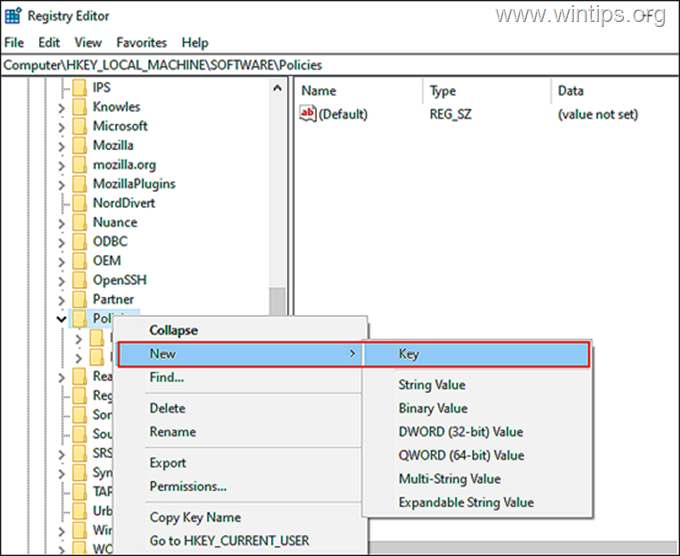
4b. Μετονομάστε το νέο κλειδί σε " Google"
5a. Τώρα κάντε δεξί κλικ στο Κλειδί Google και επιλέξτε το Νέο > Κλειδί επιλογή ξανά.
5b. Μετονομάστε αυτό το κλειδί σε Χρώμιο .
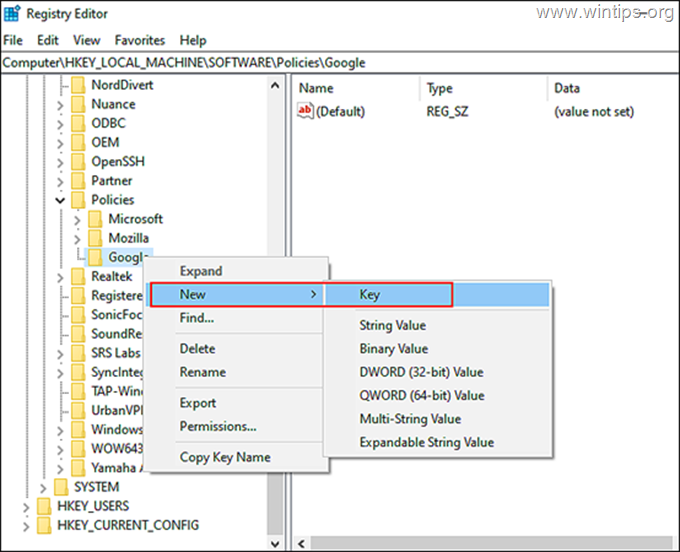
6a. Στη συνέχεια, επιλέξτε το Χρώμιο στα αριστερά και δεξί κλικ στο οπουδήποτε στο δεξί παράθυρο. 6b. Στη συνέχεια, επιλέξτε το Νέα > Τιμή DWORD (32-bit) επιλογή.
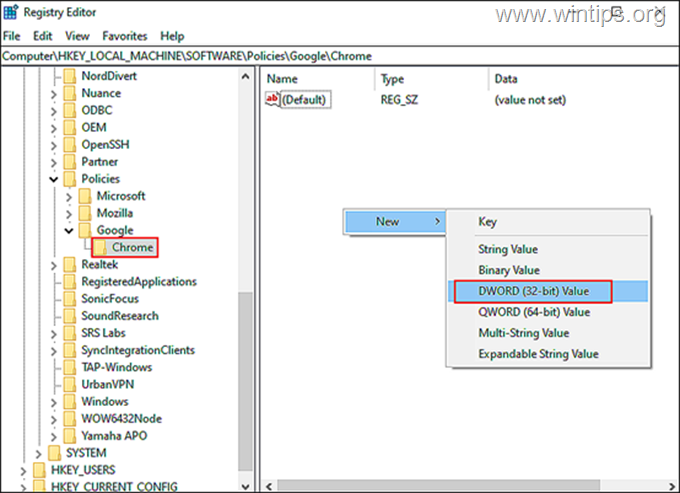
6c. Μετονομάστε αυτή τη νεοδημιουργηθείσα τιμή σε ChromeCleanupEnabled .
6δ. Διπλό κλικ στο ChromeCleanupEnabled και πληκτρολογήστε 0 κάτω από το Value data. Εισάγετε το για να αποθηκεύσετε τις αλλαγές.
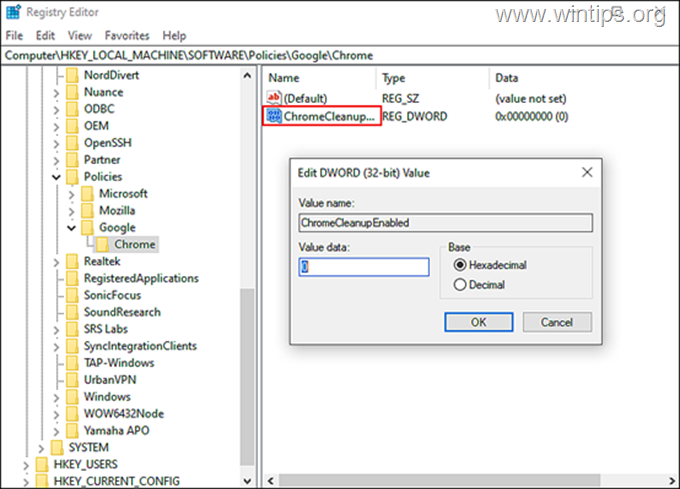
7a. Μόλις γίνει, δεξί κλικ στο στο δεξί παράθυρο και επιλέξτε το Νέα > Τιμή DWORD (32-bit) επιλογή.
7b. Μετονομάστε αυτή την τιμή σε ChromeCleanupReportingEnabled
7c. Ανοίξτε τη νεοδημιουργηθείσα τιμή, ορίστε το Value Data σε 0 και κάντε κλικ στο OK
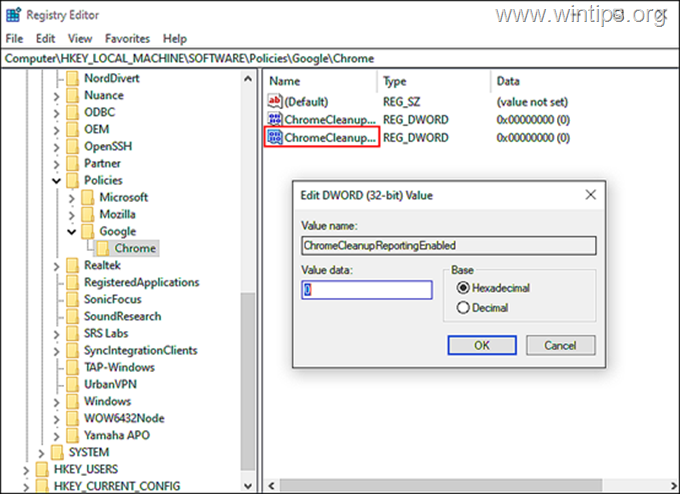
8. Κλείστε τον Επεξεργαστή μητρώου, επανεκκινήστε τον υπολογιστή σας και ελέγξτε αν το πρόβλημα έχει επιλυθεί.
Τρόπος 2. Χρησιμοποιήστε το κλειδί DisallowRun για να μπλοκάρετε την εκτέλεση του εργαλείου Software Reporter
1. Ανοίξτε τον Επεξεργαστή μητρώου όπως περιγράφεται παραπάνω και μεταβείτε στην ακόλουθη θέση:
- HKEY_CURRENT_USER\Software\Microsoft\Windows\CurrentVersion\Policies
2α. Δεξί κλικ στο Εξερευνητής και επιλέξτε Νέο > Κλειδί *
Σημείωση: Εάν το κλειδί "Explorer" δεν υπάρχει, δεξί κλικ στο στο Πολιτικές πλήκτρο, επιλέξτε Νέο > Κλειδί και ονομάστε το κλειδί ως "Explorer" (χωρίς εισαγωγικά).
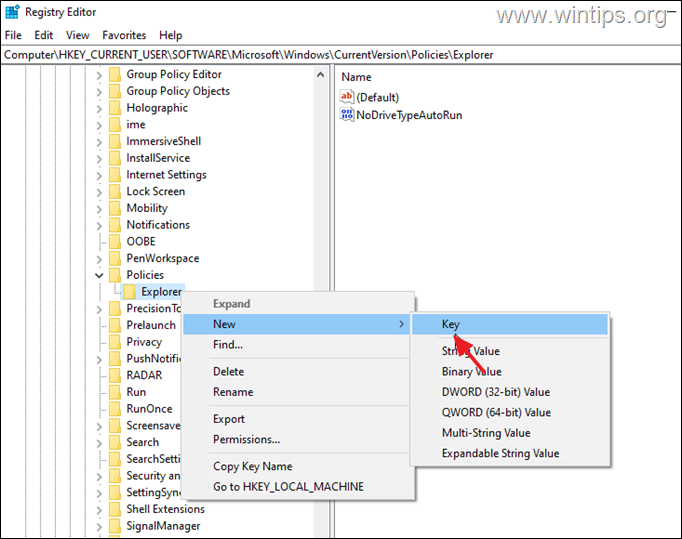
2b. Ονομάστε αυτό το κλειδί ως DisallowRun.
3a. Στη συνέχεια, κάντε δεξί κλικ στο DisallowRun και επιλέξτε το New > String Value επιλογή.
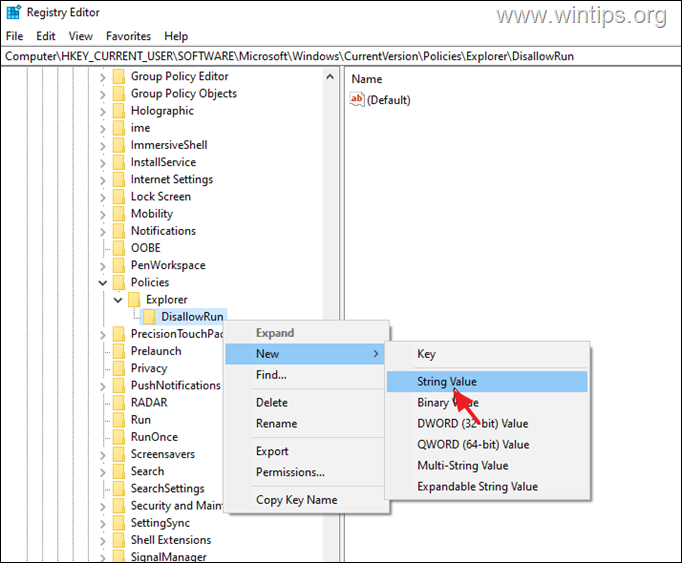
3β. Μετονομασία η νέα τιμή συμβολοσειράς ως 1
3γ. Ανοιχτό τη νεοδημιουργηθείσα τιμή συμβολοσειράς, πληκτρολογήστε Λογισμικό_Reporter_Tool.exe σε δεδομένα αξίας και πατήστε Εισάγετε το .
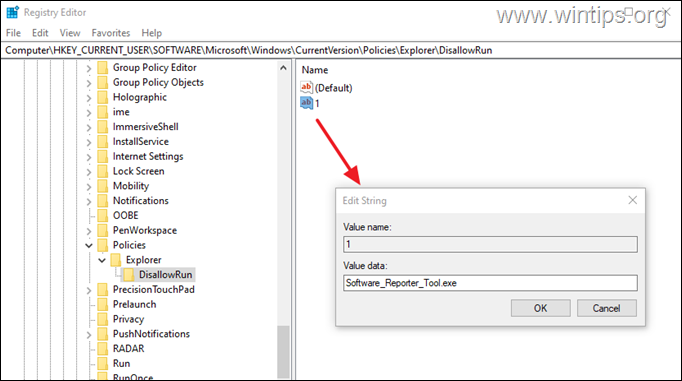
4. Κλείστε Επεξεργαστής μητρώου και επανεκκίνηση τον υπολογιστή σας.
Αυτό ήταν! Ποια μέθοδος δούλεψε για εσάς;
Ενημερώστε με αν αυτός ο οδηγός σας βοήθησε αφήνοντας το σχόλιό σας σχετικά με την εμπειρία σας. Παρακαλώ κάντε like και μοιραστείτε αυτόν τον οδηγό για να βοηθήσετε και άλλους.

Άντι Ντέιβις
Ιστολόγιο διαχειριστή συστήματος σχετικά με τα Windows





